斐讯路由器防蹭网
斐讯致力于向客户提供移动终端、数据通信、云计算等技术设备及整体解决方案和服务的高新技术企业公司,那么你知道斐讯路由器防蹭网的方法吗?下面是www.886abc.com整理的一些关于斐讯路由器防蹭网的相关资料,供你参考。
斐讯路由器防蹭网的方法:
修改路由器登陆地址
为了保障路由器后台管理界面安全,我们首先需要修改登陆地址,建议大家将默认的192.168.1.1更改为其他地址,比如改成192.168.8.8(后面两位任意修改即可,如下图所示。
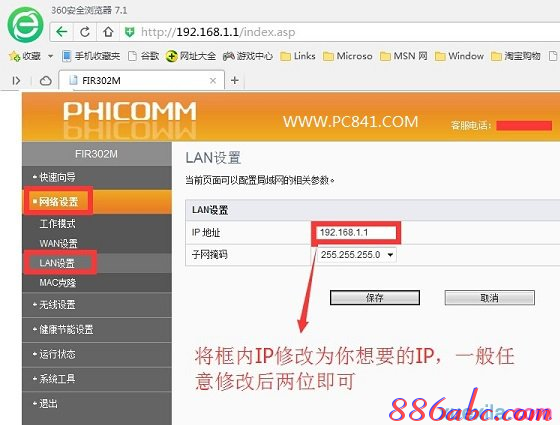
修改路由器登陆地址
修改完点击保存即可。注意,这个默认登陆地址改了之后,建议您最好记一下,以免后期自己忘记,也无法再登陆路由器管理了。
修改路由器默认账户名与密码
由于斐讯无线路由器默认的登陆账户和密码均为admin,这个是很不安全的,一旦被他人蹭网,他们可以随意用这个众多周知的账号,登陆您的路由器,窃取宽带账号以及其他隐私信息,因此默认的admin账号密码也要该改掉,如下图所示。
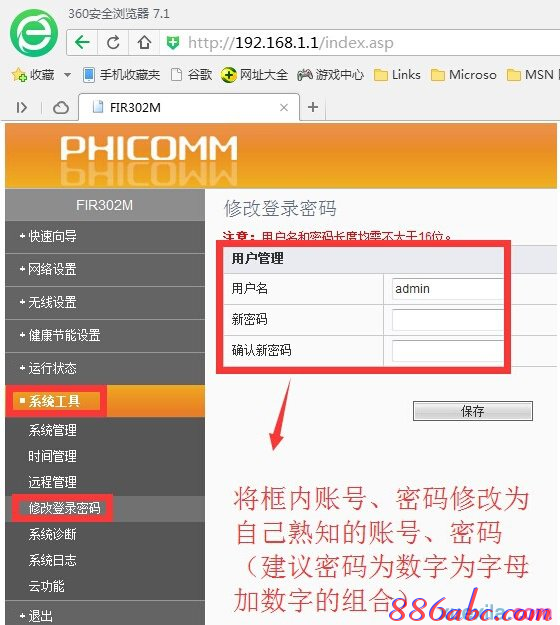
修改用户名和密码
绑定Mac(高级安全设置)
在斐讯无线路由器的无线设置中,进入【无线Mac过滤】设置,首先开启此功能,然后将自己家的电脑Mac和手机MAC地址添加进来,然后保存。
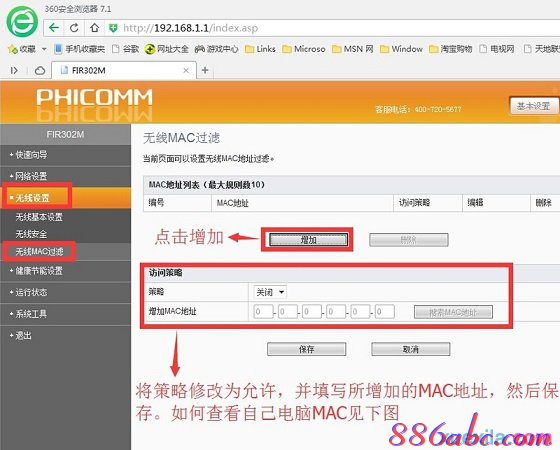
路由器与上网设备绑定
路由器mac设置,相当于将路由器与电脑或者手机/平板绑定,实现只有绑定设备才能上网,这样可以有效保障路由器安全,其他设备即便破解了无线密码,但由于没有设备绑定,照样无法上网。

